这个无所谓的,只要你有u盘启动,安装还是非常简单的 , 具体按照步骤,百度一下即可 。
- 进行此文阅读的前提是你已经制作好了一个U盘启动盘,如没有制作好,请阅读另一篇文章“如何制作U盘启动盘(笔记本没光驱用U盘装系统)”链接:
- 重启进入BIOS设置U盘启动:电脑的关机状态下,插入U盘启动盘,按下电源键开机,开机时立即按F2和F12键进入一个叫做BIOS的设置界面(部分主板是F2,部分主板是F12键,所以在不知道具体是F2还是F12的情况下,可同时按这两个键) , 如图是以华硕和戴尔为例 。进入图示的界面表示已经进入了BIOS 。

- 在BIOS中通过移动键盘的方向键,选择选项卡BOOT然后回车(虽然各品牌电脑具体界面不一样,但都有字面上是BOOT的选项 , 大同小异),然后选择有字样”usb”的项目,将其移动到第一位(U盘是USB设备,移动到第一位即首先由usb设备启动的意思),然后保存(一般是F10)退出,系统会自动重启 。
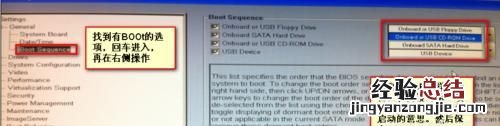
- 保存好BIOS设置后,电脑会重启,此时不用进行操作,待出现界面如下(图示启动盘是老毛桃制作,其余如U大师等界面均类似)即表示进入了U盘启动设置 。

- 由于启动盘功能选项较多,但本文只是讨论重装系统的功能,因此其他功能不做介绍 。选择功能项“安装GHO到硬盘第一分区”回车 , 进入新界面,如图 。
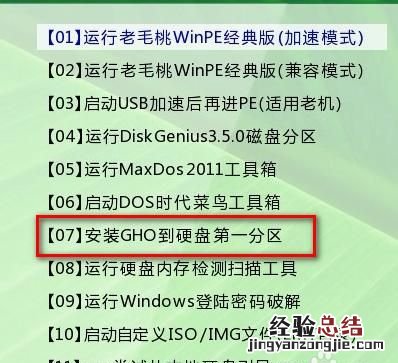
- 如图示,选择最后一项,回车 。
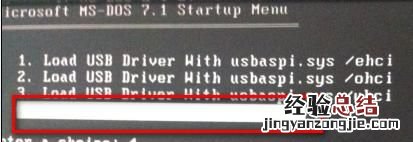
- 此时会进入一个重装选项的界面,如果启动盘中已经有GHO文件 , 可以选择第一个选项,回车,系统会进入自动重装的过程,结束后重启即是一个新的系统 。(如图进度条结束,即可)


END
注意事项
- 重启进入BIOS设置U盘启动各品牌电脑有所不同,但是都是找到有含BOOT字眼的选项,然后选择有USB字眼的项目为第一项即可 。
- 如若启动盘中没有GHO文件,可以参照“如何制作U盘启动盘(笔记本没光驱用U盘装系统)”最后的步骤制作 。












